বিষয়বস্তুৰ তালিকা
আমি সকলোৱে এটা ডিজাইন তৈয়াৰ কৰাৰ সময়ত এটা ক'লা আৰু বগা সংস্কৰণৰ পৰা আৰম্ভ কৰোঁ। যেতিয়া ৰং কৰাৰ সময় আহে, কিছুমানে ৰঙৰ সংমিশ্ৰণৰ সৈতে মৌলিক সঁজুলিৰ জ্ঞান বা জ্ঞানৰ অভাৱৰ বাবে মানসিক চাপত পৰিব পাৰে।
মই ছাত্ৰ হৈ থাকোঁতে আগৰ গোচৰটো আছিলোঁ। মোৰ মনত সদায় ৰংবোৰ আছিল কিন্তু এক্সেকিউচনৰ কথা আহিলে কি সঁজুলি ব্যৱহাৰ কৰিব লাগে আৰু কেনেকৈ সম্ভৱ হ’ব লাগে তাৰ কোনো ধাৰণা নাছিল।
কেইটামান সংগ্ৰামৰ পিছত, মই বিভিন্ন সঁজুলি আৰু বিকল্পসমূহ বিচাৰি উলিয়াবলৈ প্ৰকৃত প্ৰচেষ্টা কৰিলোঁ, গতিকে মই কিছুমান উপযোগী টিপছ লিখিলোঁ আৰু মই আপোনালোকৰ সৈতে শ্বেয়াৰ কৰি ভাল পাম যাতে আপোনাক Adobe Illustrator ত ৰং কৰাৰ সৈতে কাম কৰাত সহায় কৰে .
এই টিউটোৰিয়েলত মই আপোনাক দুটামান উদাহৰণৰ সৈতে Adobe Illustrator ত ৰং পূৰণ কৰাৰ পাঁচটা উপায় দেখুৱাম। আপুনি আকৃতি, লিখনী, বা অংকন ৰং কৰক, আপুনি এটা সমাধান পাব৷
আহক ডুব যাওঁ!
Adobe Illustrator ত ৰং পূৰণ কৰাৰ 5 টা উপায়
আপুনি Adobe Illustrator ত ৰং পূৰণ কৰাৰ বিভিন্ন উপায় ব্যৱহাৰ কৰিব পাৰে, যদি আপোনাৰ মনত এটা নিৰ্দিষ্ট ৰং আছে , আটাইতকৈ দ্ৰুত উপায় হ'ল ৰঙৰ হেক্স ক'ড ইনপুট কৰা। ৰংবোৰৰ বিষয়ে নিশ্চিত নহয়নে? তাৰ পিছত নমুনা ৰং বিচাৰিবলৈ Color guide বা eyedropper চেষ্টা কৰক। পেইণ্টব্ৰাছৰ সঁজুলিটো চিত্ৰকল্পৰ বাবে ভাল।
যি নহওক, আপুনি সৃষ্টি কৰা যিকোনো ডিজাইনৰ বাবে ৰং পূৰণ কৰাৰ উপায় বিচাৰি পাব। এটা পদ্ধতি বাছি লওক আৰু পদক্ষেপসমূহ অনুসৰণ কৰক।
টিপ: যদি আপুনি নিশ্চিত নহয় যে সঁজুলিবোৰ ক'ত পাব, তেন্তে মই আগতে লিখা এই প্ৰবন্ধটো পঢ়ক ।
টোকা: ইয়াৰ পৰা স্ক্ৰীণশ্বটসমূহটিউটোৰিয়েল Adobe Illustrator CC 2021 Mac সংস্কৰণৰ পৰা লোৱা হৈছে। উইণ্ড'জ আৰু অন্যান্য সংস্কৰণসমূহ বেলেগ বেলেগ দেখাব পাৰে।
পদ্ধতি ১: পূৰণ কৰক & ষ্ট্ৰ'ক
আপুনি সঁজুলিদণ্ডৰ তলত পূৰণ আৰু ষ্ট্ৰ'ক বিকল্পসমূহ চাব পাৰিব। এতিয়া আপুনি দেখিছে যে Fill বগা আৰু Stroke ক'লা।

আপুনি ব্যৱহাৰ কৰা সঁজুলিৰ ওপৰত নিৰ্ভৰ কৰি ৰং সলনি হয়। যেতিয়া আপুনি এটা আকৃতি সৃষ্টি কৰে, তেতিয়া ভৰোৱা আৰু ষ্ট্ৰ’ক ৰং একেই থাকে। উদাহৰণস্বৰূপ, যদি আপুনি লিখনী যোগ কৰিবলে ধৰণ সঁজুলি ব্যৱহাৰ কৰে, ষ্ট্ৰ'ক ৰং স্বয়ংক্ৰিয়ভাৱে কোনো নাইলৈ সলনি হ'ব, আৰু পূৰণ ক'লালৈ সলনি হ'ব।

ইয়াক আন এটা ৰঙেৰে ভৰাই দিব বিচাৰেনে? দুটা পদক্ষেপত কৰিব পাৰে।
পদক্ষেপ ১: লিখনী নিৰ্বাচন কৰক আৰু পূৰণ বাকচত দুবাৰ ক্লিক কৰক।
পদক্ষেপ ২: ৰং পিকাৰৰ পৰা এটা ৰং বাছক। এটা ভিত্তি ৰং বিচাৰিবলৈ ৰঙৰ বাৰত স্লাইডাৰ স্থানান্তৰ কৰক আৰু আপুনি এটা ৰং নিৰ্ব্বাচন কৰিবলে ৰং নিৰ্ব্বাচন কৰক অঞ্চলত ক্লিক কৰিব পাৰিব।

যদি আপুনি ইতিমধ্যে এটা নিৰ্দিষ্ট ৰং মনত ৰাখিছে আৰু ৰঙৰ হেক্স ক'ড আছে, ইয়াক পোনপটীয়াকৈ ইনপুট কৰক য'ত আপুনি সন্মুখত এটা # চিহ্ন থকা এটা বাকচ দেখিছে।

আপুনি Color Swatches ত ক্লিক কৰি তাৰ পৰা এটা ৰং বাছি লব পাৰে।

ঠিক আছে ক্লিক কৰক আৰু আপোনাৰ লিখনী আপুনি মাত্ৰ বাছি লোৱা ৰঙেৰে ভৰি পৰিব।

এতিয়া যদি আপুনি অংকন কৰিবলৈ পেঞ্চিল বা পেইণ্টব্ৰাছ ব্যৱহাৰ কৰে, ই আপুনি অংকন কৰা পথত স্বয়ংক্ৰিয়ভাৱে এটা ষ্ট্ৰ'ক ৰং যোগ কৰিব।

যদি আপুনি কেৱল ষ্ট্ৰ’ক বিচাৰে আৰু ভৰোৱাটো নিবিচাৰে, তেন্তে Fill ত ক্লিক কৰকবাকচত ক্লিক কৰক আৰু কোনো নাই (ইয়াৰ অৰ্থ হৈছে ৰং পূৰণ কৰক: নাই) ক্লিক কৰক। এতিয়া আপুনি কেৱল ষ্ট্ৰ’কৰ ৰংহে চাব লাগে।

পদ্ধতি ২: চকুৰ ড্ৰপাৰ সঁজুলি
যদি আপুনি এটা ছবিৰ পৰা কিছুমান ৰং ব্যৱহাৰ কৰিব বিচাৰে, আপুনি চকুৰ ড্ৰপাৰ সঁজুলি ব্যৱহাৰ কৰি ৰংসমূহৰ নমুনা ল'ব পাৰে।
পদক্ষেপ 1: নমুনা ছবিখন Adobe Illustrator ত ৰাখক। উদাহৰণস্বৰূপে, এই কাপকেক ছবিখনৰ ৰঙৰ নমুনা লওঁ আৰু ইয়াৰ কিছুমান ৰঙেৰে আকৃতিবোৰ ভৰাই লওঁ।

পদক্ষেপ ২: আপুনি পূৰণ কৰিব বিচৰা বস্তুটো নিৰ্বাচন কৰক। বৃত্তৰ পৰা আৰম্ভ কৰোঁ আহক।
স্তৰ ৩: সঁজুলিদণ্ডৰ পৰা আইড্ৰপাৰ সঁজুলি (I) নিৰ্ব্বাচন কৰক আৰু ছবিখনত আপুনি ভাল পোৱা এটা ৰঙত ক্লিক কৰক।

অন্য ৰং পূৰণ কৰিবলৈ একেবোৰ পদক্ষেপ পুনৰাবৃত্তি কৰক।

পদ্ধতি ৩: ৰঙৰ পেনেল/চুইচসমূহ
ৰঙৰ পেনেলটো Fill & ষ্ট্ৰোক বিকল্প। আপুনি এটা ৰঙৰ পেলেটৰ পৰা এটা ৰং বাছি ল’ব বা CMYK বা RGB মানসমূহ ইনপুট কৰিব৷ ওভাৰহেড মেনুৰ পৰা ৰং পেনেল খোলক উইণ্ড' > ৰং ।
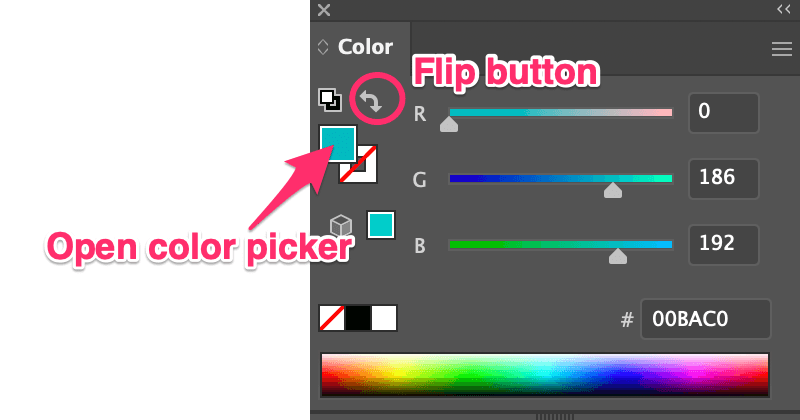
কেৱল বস্তুটো নিৰ্ব্বাচন কৰক আৰু স্লাইডাৰসমূহ স্থানান্তৰ কৰক বা এটা পূৰণ ৰং বাছনি কৰিবলৈ ৰঙৰ হেক্স ক'ড ইনপুট কৰক। আপুনি ৰঙৰ বাকচত দুবাৰ ক্লিক কৰিও ৰং পিকক খোলিব পাৰে। যদি আপুনি ষ্ট্ৰ'ক ৰং যোগ কৰিব বিচাৰে, ফ্লিপ বুটাম ক্লিক কৰক।
এটা প্ৰিছেট ৰং পূৰণ কৰিব বিচাৰেনে? আপুনি উইণ্ড' > Swatches ৰ পৰা Swatches পেনেল খোলিব পাৰে, আপোনাৰ বস্তু নিৰ্ব্বাচন কৰিব পাৰে আৰু তাৰ পৰা এটা ৰং নিৰ্ব্বাচন কৰিব পাৰে।

টিপ: নিশ্চিত নহয় যে কি ৰঙৰ সংমিশ্ৰণ সৰ্বোত্তম, আপুনি চেষ্টা কৰিব পাৰেৰঙৰ গাইড। উইণ্ড' > ৰং সহায়ক ৰ পৰা ৰং সহায়ক পেনেল খোলক আৰু ই দেখুৱাব ৰঙৰ টোন আৰু সম্ভাৱ্য সংমিশ্ৰণ।


পদ্ধতি ৪: লাইভ পেইণ্ট বাকেট
এই সঁজুলিটো মূল সঁজুলিদণ্ডিত দেখা নাযাবও পাৰে কিন্তু আপুনি ইয়াক দ্ৰুতভাৱে খোলিব পাৰে সঁজুলিদণ্ডিকা মেনু সম্পাদনা কৰক বা ইয়াক সক্ৰিয় কৰিবলে K কি' টিপক।

পদক্ষেপ ১: আপুনি ৰঙেৰে পূৰণ কৰিব বিচৰা বস্তুটো নিৰ্বাচন কৰক।
পদক্ষেপ ২: লাইভ পেইণ্ট বাকেট সক্ৰিয় কৰিবলৈ K কি' টিপক। যেতিয়া আপুনি পইণ্টাৰটো নিৰ্বাচিত বস্তুটোত ৰাখিব, আপুনি “এটা লাইভ পেইণ্ট গোট বনাবলৈ ক্লিক কৰক” দেখিব।

পদক্ষেপ ৩: ৰং পিকাৰ ৰ পৰা এটা পূৰণ ৰং বাছক আৰু আপুনি নিৰ্বাচন কৰা বস্তুটোত ক্লিক কৰক। উদাহৰণস্বৰূপে, মই এটা বেঙুনীয়া ৰং বাছি লৈছিলো গতিকে মই আকৃতিটো বেঙুনীয়া ৰঙৰ ভৰাই দিওঁ।

পদ্ধতি ৫: পেইণ্টব্ৰাছ সঁজুলি
আপোনাৰ প্ৰথম অংকন শ্ৰেণীৰ এটাত এতিয়াও মনত আছেনে যেতিয়া আপুনি ৰূপৰেখাৰ ভিতৰত ৰং পূৰণ কৰিবলৈ ৰঙৰ পেঞ্চিল ব্যৱহাৰ কৰিবলৈ শিকিছিল? একে ধাৰণা। Adobe Illustrator ত, আপুনি পেইণ্টব্ৰাছ সঁজুলিৰে ৰং পূৰণ কৰিব৷ এই পদ্ধতিয়ে সৰ্বোত্তম কাম কৰে যেতিয়া আপুনি মুকলি পথত ৰং কৰে।
ফ্ৰীহেণ্ড অংকনৰ এটা উদাহৰণ চাওঁ আহক।

আপুনি দেখিছে যে বহুতো মুকলি পথ আছে, গতিকে যেতিয়া আপুনি ৰং পূৰণ কৰে, ই সমগ্ৰ আকৃতিটো পূৰণ নকৰে। ইয়াৰ পৰিৱৰ্তে ই পথ (ষ্ট্ৰ’ক) পূৰণ কৰে।

মই কোৱা নাই যে ইয়াক বেয়া দেখা যায়, আচলতে মই এই ৰেণ্ডম শৈলীটোও ভাল পাওঁ, কিন্তু যদি আপুনি ইয়াক ৰং কৰিব বিচাৰেৰূপৰেখা অনুসৰণ কৰি, পেইণ্টব্ৰাছ সঁজুলিয়ে এটা ভাল কাম কৰিব পাৰে। কাৰণ আপুনি ৰং কৰিব বিচৰা অঞ্চলটোত নিখুঁতভাৱে আঁকিব পাৰে।
সৰঞ্জামবাৰৰ পৰা পেইণ্টব্ৰাছ সঁজুলি (B) নিৰ্ব্বাচন কৰক, এটা ষ্ট্ৰ'ক ৰং আৰু ব্ৰাছ শৈলী নিৰ্ব্বাচন কৰক, আৰু ৰং আৰম্ভ কৰক। চাওক, আন এটা সুবিধা হ’ল আপুনি ব্ৰাছ ষ্টাইল বাছি ল’ব পাৰে। উদাহৰণস্বৰূপে, মই ব্ৰাছ লাইব্ৰেৰীৰ পৰা এটা কলাত্মক অংকন ব্ৰাছ বাছি লৈছো।

আপুনি একে আকৃতিৰ সৃষ্টিশীল মিশ্ৰণ ৰংও পাব পাৰে। চিত্ৰকল্পৰ ৰং কৰিবলৈ এই পদ্ধতি ব্যৱহাৰ কৰি ভাল পাওঁ।
আপুনি এইটো পাইছে!
আমি সাধাৰণতে Fill & ৰং পূৰণ কৰিবলৈ সঁজুলিদণ্ডৰ পৰা ষ্ট্ৰ’ক কৰক, কিন্তু আপুনি ৰঙৰ সংমিশ্ৰণৰ বিষয়ে নিশ্চিত নহয়, নমুনা ৰং আৰু ৰঙৰ গাইড ব্যৱহাৰ কৰাটো আৰম্ভ কৰাৰ বাবে সহায়ক হ’ব পাৰে৷ পেইণ্টব্ৰাছৰ সঁজুলিটো অংকনৰ ৰং পূৰণৰ বাবে ভাল।
কিন্তু কোনো নিৰ্ধাৰিত নিয়ম নাই, আৰু আপুনি সকলো পদ্ধতি একত্ৰিত কৰি কিবা এটা ভয়ংকৰ বনাবও পাৰে!

